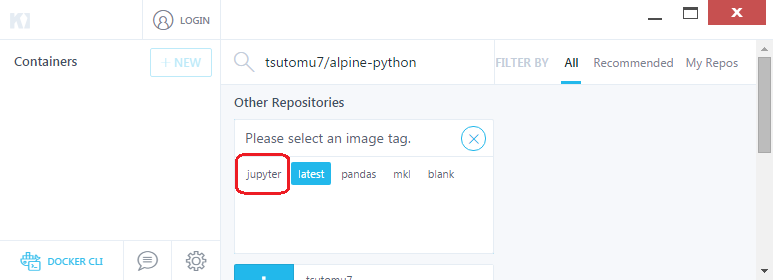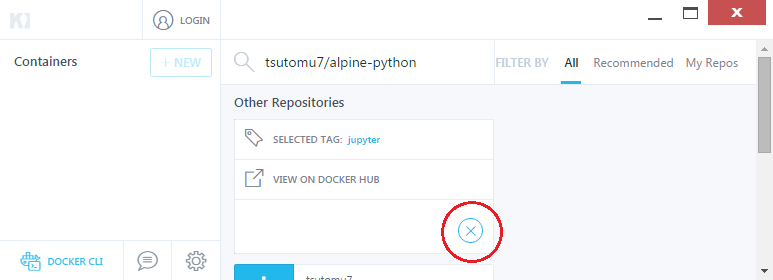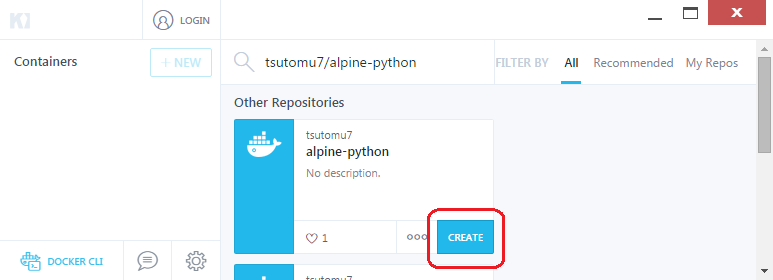はじめに
データ分析などの科学技術計算でJupyter notebook(Python)は、スタンダードといえるでしょう。
ここでは、dockerを使って、簡単に始める方法を説明します。
DockerToolboxのインストール
DockerToolboxのサイト(下記)からインストーラーをダウンロードして実行してください。
https://www.docker.com/products/docker-toolbox
インストールは、難しくないですが、必要であれば、参考リンクを参照してください。
Linuxの場合は、下記のようにして dockerをインストールできます。
wget -qO- https://get.docker.com/ | sh
Jupyterの起動
Linuxで実行する場合
下記のようにしてください1。
mkdir jupyter
docker run -it -d -p 8888:8888 -v $PWD/jupyter:/home/jupyter \
--name jupyter tsutomu7/alpine-python:jupyter
firefox localhost:8888
コンテナを終了して削除する場合は、次のようにしてください。
docker rm -f jupyter
WindowsやMacで実行する場合
DockerToolboxをインストールすると、Kitematicというツールがインストールされます。
Kitematicを起動してください。初回の起動では、DockerHubのログイン画面が表示されますが、スキップしてください。
Kitematicが起動したら、下記のように、検索ボックスに"tsutomu7/alpine-python"と入力してください。下に検索結果が出ますので、右下の"○○○"をクリックしてください。
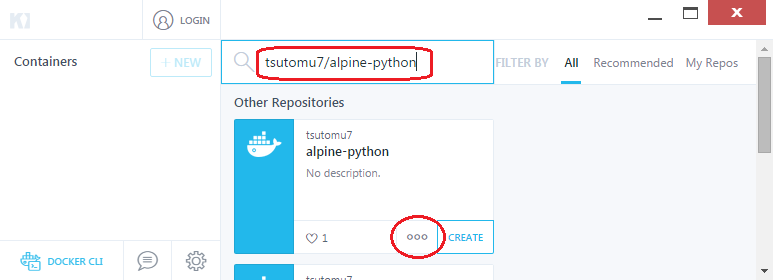
下記のように"SELECTED TAG"をクリックしてください。
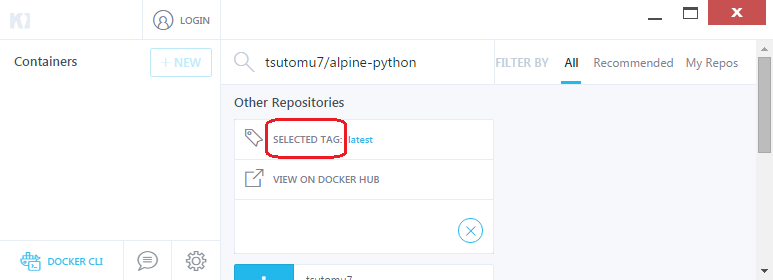
ダウンロードがはじまり、しばらくすると下記のようにコンテナが起動します。
- ”VOLUMES”の下をクリックして、”Enable"すると、後述の実行結果をホスト(WindowsやMac)に残せます。
-
"WEB PREVIEW"の下をクリックするとブラウザが開いて Jupyterを使うことができます。
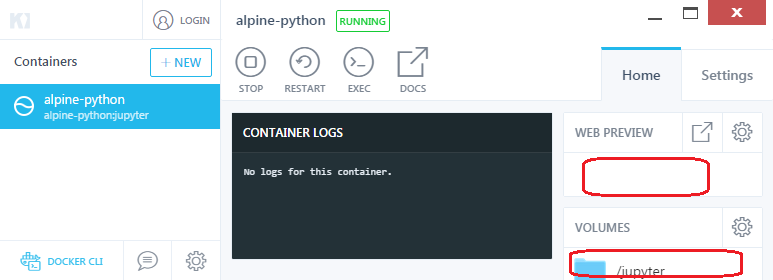
やってみる
グラフ
セルに下記を入力して、Shiftキーを押しながらEnterキーを押して実行してみましょう。
%matplotlib inline
import matplotlib.pyplot as plt
plt.rcParams['font.family'] = 'IPAexGothic'
plt.plot([2,1,3], label='サンプル')
plt.legend();
このようにmatplotlibでグラフを書くことができて、日本語も扱えます。
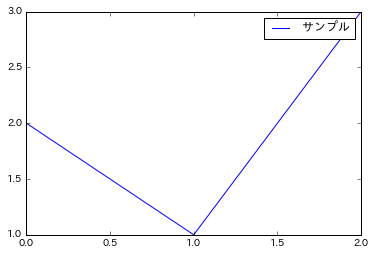
最適化
セルに下記を入力して、実行してみましょう。
組合せ最適化問題を解いて数独を解くこともできます。
import pandas as pd, numpy as np
from more_itertools import grouper
from pulp import *
prob = """\
..6.....1
.7..6..5.
8..1.32..
..5.4.8..
.4.7.2.9.
..8.1.7..
..12.5..3
.6..7..8.
2.....4..
"""
r = range(9)
m = LpProblem() # 数理モデル
a = pd.DataFrame([(i, j, k, LpVariable('x%d%d%d'%(i,j,k), cat=LpBinary))
for i in r for j in r for k in r],
columns=['縦', '横', '数', 'x']) # (定式化1)
for i in r:
for j in r:
m += lpSum(a[(a.縦 == i) & (a.横 == j)].x) == 1 # (定式化2)
m += lpSum(a[(a.縦 == i) & (a.数 == j)].x) == 1 # (定式化3)
m += lpSum(a[(a.横 == i) & (a.数 == j)].x) == 1 # (定式化4)
for i in range(0, 9, 3):
for j in range(0, 9, 3):
for k in r:
m += lpSum(a[(a.縦 >= i) & (a.縦 < i+3) & # (定式化5)
(a.横 >= j) & (a.横 < j+3) & (a.数 == k)].x) == 1
for i, s in enumerate(prob.split('\n')):
for j, c in enumerate(s):
if c.isdigit():
k = int(c)-1 # (定式化6)
m += lpSum(a[(a.縦 == i) & (a.横 == j) & (a.数 == k)].x) == 1
m.solve() # ソルバーで求解
f = a.x.apply(lambda v: value(v) == 1) # 選ばれた数字
print(np.array(list(grouper(9, a.数[f] + 1))))
[[5 3 6 8 2 7 9 4 1]
[1 7 2 9 6 4 3 5 8]
[8 9 4 1 5 3 2 6 7]
[7 1 5 3 4 9 8 2 6]
[6 4 3 7 8 2 1 9 5]
[9 2 8 5 1 6 7 3 4]
[4 8 1 2 9 5 6 7 3]
[3 6 9 4 7 1 5 8 2]
[2 5 7 6 3 8 4 1 9]]
Jupyter Projectとの比較
Jupyter notebookには、Jupyter Projectのイメージ(jupyter/notebook)もありますが、今回、紹介したものは、下記のメリットがあります。
| 特徴 | 紹介したもの | Jupyter Project |
|---|---|---|
| 新しい | Python 3.5.1 | Python 3.4.3 |
| サイズが小さい | 658.5 MB | 863.1 MB |
| インストール済みパッケージ数が多い | 69 | 38 |
tsutomu7/alpine-python:jupyter のインストール済みパッケージ
| package | ver | package | ver | package | ver | package | ver |
|---|---|---|---|---|---|---|---|
| blist | 1.3.6 | bokeh | 0.11.1 | chest | 0.2.3 | cloudpickle | 0.1.1 |
| conda | 4.0.5 | conda-env | 2.4.5 | cycler | 0.10.0 | dask | 0.8.2 |
| decorator | 4.0.9 | entrypoints | 0.2 | flask | 0.10.1 | fontconfig | 2.11.1 |
| freetype | 2.5.5 | heapdict | 1.0.0 | ipykernel | 4.3.1 | ipython | 4.1.2 |
| ipython-genutils | 0.1.0 | ipython_genutils | 0.1.0 | ipywidgets | 4.1.1 | itsdangerous | 0.24 |
| jinja2 | 2.8 | jsonschema | 2.4.0 | jupyter | 1.0.0 | jupyter-client | 4.2.2 |
| jupyter-console | 4.1.1 | jupyter-core | 4.1.0 | jupyter_client | 4.2.2 | jupyter_console | 4.1.1 |
| jupyter_core | 4.1.0 | libgfortran | 3.0 | libpng | 1.6.17 | libsodium | 1.0.3 |
| libxml2 | 2.9.2 | locket | 0.2.0 | markdown | 2.6.6 | markupsafe | 0.23 |
| matplotlib | 1.5.1 | mistune | 0.7.2 | more-itertools | 2.2 | mpmath | 0.19 |
| nbconvert | 4.2.0 | nbformat | 4.0.1 | ncurses | 5.9 | networkx | 1.11 |
| nomkl | 1.0 | notebook | 4.1.0 | numpy | 1.11.0 | openblas | 0.2.14 |
| openssl | 1.0.2g | pandas | 0.18.0 | partd | 0.3.2 | path.py | 8.2 |
| patsy | 0.4.1 | pexpect | 4.0.1 | pickleshare | 0.5 | pip | 8.1.1 |
| psutil | 4.1.0 | ptyprocess | 0.5 | pulp | 1.6.1 | pycosat | 0.6.1 |
| pycrypto | 2.6.1 | pygments | 2.1.3 | pyjade | 4.0.0 | pyparsing | 2.0.3 |
| pyqt | 4.11.4 | python | 3.5.1 | python-dateutil | 2.5.2 | pytz | 2016.3 |
| pyyaml | 3.11 | pyzmq | 15.2.0 | qt | 4.8.7 | qtconsole | 4.2.1 |
| readline | 6.2 | requests | 2.9.1 | scikit-learn | 0.17.1 | scipy | 0.17.0 |
| seaborn | 0.7.0 | setuptools | 20.3 | simplegeneric | 0.8.1 | sip | 4.16.9 |
| six | 1.10.0 | sqlite | 3.9.2 | statsmodels | 0.6.1 | sympy | 1.0 |
| terminado | 0.5 | tk | 8.5.18 | toolz | 0.7.4 | tornado | 4.3 |
| traitlets | 4.2.1 | werkzeug | 0.11.5 | wheel | 0.29.0 | xz | 5.0.5 |
| yaml | 0.1.6 | zeromq | 4.1.3 | zlib | 1.2.8 |
jupyter/notebook のインストール済みパッケージ
| package | ver | package | ver | package | ver | package | ver |
|---|---|---|---|---|---|---|---|
| backports-abc | (0.4) | cffi | (1.5.2) | cryptography | (1.2.2) | decorator | (4.0.9) |
| idna | (2.0) | ipykernel | (4.2.2) | ipython | (4.1.1) | ipython-genutils | (0.1.0) |
| Jinja2 | (2.8) | jsonschema | (2.5.1) | jupyter-client | (4.1.1) | jupyter-core | (4.0.6) |
| MarkupSafe | (0.23) | mistune | (0.7.1) | nbconvert | (4.1.0) | nbformat | (4.0.1) |
| ndg-httpsclient | (0.4.0) | nose | (1.3.7) | notebook | (5.0.0.dev0) | path.py | (8.1.2) |
| pexpect | (4.0.1) | pickleshare | (0.6) | pip | (8.0.2) | ptyprocess | (0.5.1) |
| pyasn1 | (0.1.9) | pycparser | (2.14) | Pygments | (2.1.1) | pyOpenSSL | (0.15.1) |
| pyzmq | (15.2.0) | requests | (2.9.1) | setuptools | (20.1.1) | simplegeneric | (0.8.1) |
| six | (1.10.0) | terminado | (0.6) | tornado | (4.3) | traitlets | (4.1.0) |
| wheel | (0.29.0) | widgetsnbextension | (0.0.2.dev0) |
参考リンク
- Docker Toolboxのインストール:Windows編
- 現代のエンジニアのための強力なメモ帳 Jupyter notebookのすゝめ
- ubuntuベースのjupyter: tsutomu7/jupyter (827MB)
以上
-
ユーザID、グループIDともに1000にしています。異なる場合は、Dockerfileを修正して、自前で"docker build"してください。 ↩